FotografiiVectoriIlustrațiiImagini gratuiteVideoclipuriMuzică și SFXGenerator de imagini AIInstrument gratuit de eliminare a fundaluluiEliminator de fundal video gratuitInstrument de redimensionare a imaginilor gratuitCăutare după imagineEnterprisePrețuri



Căutare după imagine
Găsiți versiuni de înaltă calitate fără drepturi de autor ale imaginilor care vă plac.
Cum să faceți o căutare inversă a imaginilor
Căutați cu ajutorul imaginilor la fel ca și în cazul căutărilor de text.Mergeți la instrumentul de căutare a imaginilor folosind bara de căutare sau deschideți instrumentul de căutare după fotografie din meniul de sus de pe orice pagină Depositphotos.
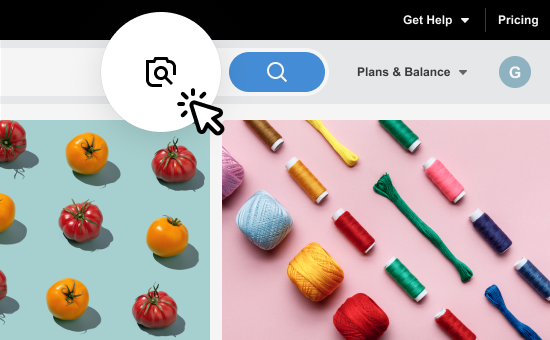
Pasul 1. Puteți căuta după imagine online pe această pagină sau dând clic pe pictograma „camera foto” din bara noastră de căutare.
Pasul 2. Trimiteți o referință de imagine de orice calitate sau adresa URL a acesteia pentru a găsi imagini similare în biblioteca noastră.
Glisați și fixați imaginea aici sau faceți clic aici pentru a selecta o imagine
sau

Pasul 3. Explorați versiunea fără drepturi de autor a imaginii dvs. de referință sau alegeți dintre imagini similare.
Căutați după imagine folosind telefonul mobil sau computerul
Căutarea inversă a imaginilor poate conține orice tip de filigrane sau semne de drepturi de autor. Pot fi decupate sau cu o rezoluție redusă.De ce să folosiți căutarea inversă de fotografii și ilustrații pe Depositphotos
Găsiți imagini cu scop comercial, legal
Nu este nevoie să negociați cu un autor în persoană sau să obțineți permisiunea să folosiți o imagine pentru proiectele dvs. Doar descărcați-o în cadrul abonamentului dvs. de imagini.Descărcați imagini fără filigrane
Indiferent de unde provine fișierul dvs. filigranat, motorul nostru de căutare al imaginilor îl va recunoaște și va găsi aceeași imagine sau una similară în biblioteca Depositphotos.Găsiți o imagine cu rezoluție înaltă
Căutați o imagine folosind o referință deteriorată sau cu o rezoluție redusă. Pe Depositphotos, orice imagine este disponibilă în diverse dimensiuni, inclusiv opțiuni supradimensionate.Găsiți o imagine folosind o referință vizuală
Nu este nevoie să vă dați seama cum să faceți o căutare inversă de imagini; este suficient să furnizați o referință ca să vă bucurați imediat de rezultate.Încărcați fișierul dvs. sau încercați una dintre acestea:




Glisați și fixați imaginea aici sau faceți clic aici pentru a selecta o imagine
sauÎntrebări frecvente
Cum caut folosind o imagine?
Toate imaginile de pe Depositphotos sunt fără drepturi de autor, ceea ce înseamnă că le puteți descărca în planul dvs. și le puteți utiliza fără permisiunea personală a autorilor lor. De asemenea, puteți aplica instrumentul nostru de eliminare a fundalului pentru imagini pentru a obține versiuni fără fundal.
Cum caut o imagine?
Pe Google, o căutare inversă a imaginii vă poate ajuta să urmăriți originea imaginii dvs. Pe Depositphotos, instrumentul vă oferă conținut pe care îl puteți utiliza pentru nevoile dvs. comerciale sau personale.
O căutare inversă gratuită a imaginilor economisește timp, deoarece găsiți instantaneu ceea ce căutați. Un alt instrument Depositphotos pentru a atinge acest obiectiv este funcția de îndepărtare a fundalului video , care vă permite să omiteți editarea video manuală.
Dacă Depositphotos nu poate să găsească rezultate pentru imaginea mea?
Un algoritm bazat pe inteligență artificială recunoaște obiectele din imagine și găsește imagini identice sau similare în biblioteca Depositphotos. Descărcați-le pentru a le utiliza în proiectele comerciale și personale.
Căutare după imagine este un instrument gratuit din ecosistemul nostru pentru reclame. Explorați instrumentul de redimensionare gratuit de imagini pentru a vă optimiza și mai mult bugetul de producție.
De ce trebuie să căutați după imagine?
Instrumentul vă ajută să găsiți imagini licențiate pentru proiecte sau să vă bucurați de conținut fără drepturi de autor similar imaginilor autorilor care vă plac.
Dacă aveți o imagine pe care ați descărcat-o cu mult timp în urmă, dar aveți nevoie de o versiune îmbunătățită la rezoluție completă și fără filigran, încărcați-o în bara de căutare pentru a obține conținut de înaltă calitate gata de utilizare.
Cum se face căutarea inversă a imaginilor fără Google?
Cum caut după imagine pe Depositphotos?
Puteți să faceți o căutare inversă a imaginilor folosind o captură de ecran?
Cum se face căutarea inversă a imaginilor pe un telefon?
În loc să folosiți un fișier de imagine de referință, puteți, de asemenea, să găsiți imagini similare prin intermediul smartphone-ului dvs. copiind un URL de imagine și lipindu-l.